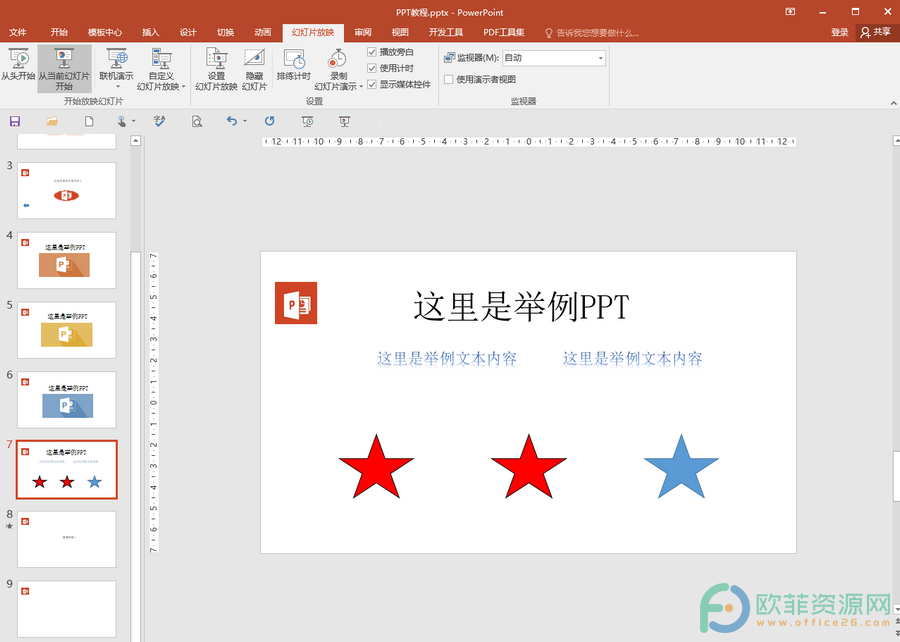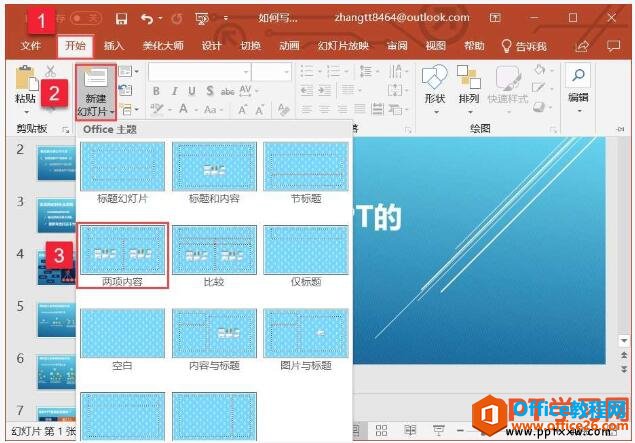广播幻灯片比Web会议更省时,比传统会议的召开要容易,只需用户单击几次鼠标即可实现幻灯片的远程播放。被邀请观看演示文稿的用户通过游览器实时游览共享者所播放的幻灯片,实现沟通零距离。
操作方法
单击“幻灯片放映”—“广播幻灯片”;
在“广播幻灯片”对话框中,单击“启动广播”;
输入“电子邮件地址”和“密码”,单击“确定”(邮件地址需是Windows Live ID);
如何在一个PPT中使用多种不同的幻灯片模板
在做ppt时,我们一般在一个PPT中都是使用一种PPT模板,但是有时候需要让我们的PPT的第一页和最后一页和其他的页面不一样,这时候自然而然就使用了多种模板,这时候往往容易出问题,那么到底应该怎么样处理呢,其实很简单。 1.以插入需要的幻灯片到第一页为例,如果你有现成的第一页PPT,想直接粘贴进去作为第一页,那么你直接
PowerPoint准备好广播幻灯片后,会为当前将要广播的演示文稿创建URL,发送幻灯片放映的URL给访问群体,并单击“开始放映幻灯片”开始广播。
访问群体将接收到URL通过浏览器链接到此地址,当您在PowerPoint2010中放映幻灯片时,访问群体可直接在其浏览器中观看。
准备结束广播时,请按ESC以退出幻灯片放映规图,然后单击“结束广播”。
PowerPoint2010中将幻灯片转换为JPG格式图片
有时候我们需要将PPT幻灯片里面的图片全部导出来,可以更方便用户查看图片的内容。下面我们来看看在PowerPoint2010中是如何实现的吧! 操作方法 单击“文件”—“保存并发送”—“更改文件类型”—&ldq